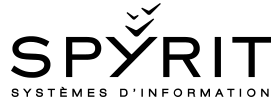Gérer les blocs de contenu relatif
Les blocs de contenu relatif s’affichent en dessous de vos articles ou de votre page et permettent de renvoyer vers d’autres articles, liens, … Ils s’affichent comme cela :
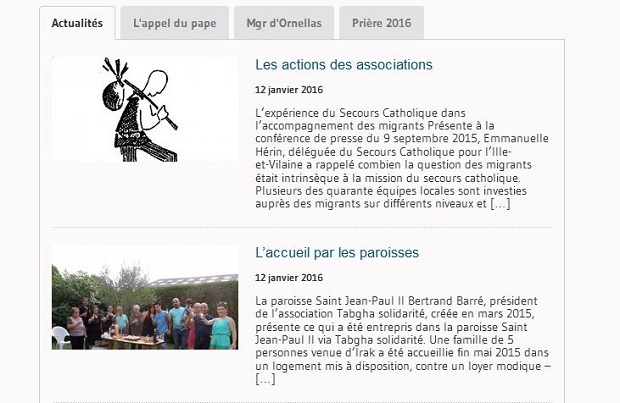
Dans le mode administrateur/rédacteur, ce qui vous permet d’ajouter cela sur votre page se présente comme ceci. Il faut cliquer sur Ajouter un contenu pour créer un onglet, et le répéter autant que fois que vous souhaitez créer d’onglets.

Il est possible d’ajouter des articles dans un onglet en nommant celui-ci « Articles ». Il faut ensuite choisir une taxonomie, généralement il faut sélectionner étiquettes, et le programme affichera automatiquement les articles dans lesquels l’étiquette/mot clé à été inscrit. Si vous choisissez Pages après avoir cliqué sur ajouter un contenu, cela se présente de la même façon et il faut alors suivre la même procédure.
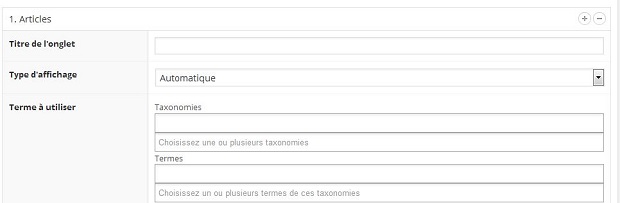
Il est également possibles de renvoyer les lecteurs vers d’autres liens. Il faut la aussi nommer l’onglet, puis indiquer ensuite le ou les différents liens que l’on souhaite ajouter.
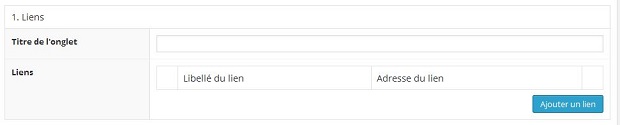
Il est encore possible de sélectionner l’option contenu libre pour afficher le résumé d’un texte, une prière sans que les lecteurs aient besoin de se rendre sur d’autres pages.
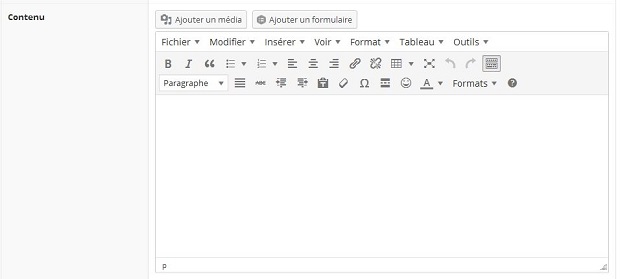
Pour les fichiers, cette option sert si vous voulez mettre des fichiers à disposition des lecteurs pour qu’ils puissent les télécharger.
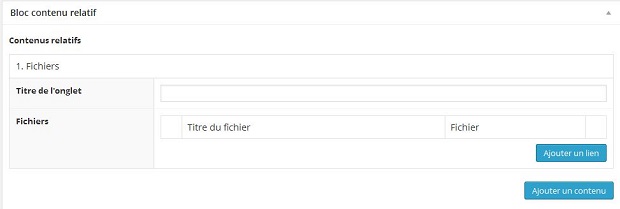
Ce sont les options qui vous seront les plus utiles. Il faut toujours penser à bien nommer l’onglet et à lorsqu’il s’agit d’articles ou de pages bien choisir le mot clé pour les articles que vous souhaitez afficher ici.